
软件介绍
4MediaDVDAudioRipper是一款非常专业且优秀的DVD音频翻录工具,使用该软件可帮助用户快速从DVD光盘、DVDIFO或ISO文件中提取出视频原声或歌曲,并可将其输出多种不同格式的音频文件,如mp3、mp2、wav、ogg等格式,整体的DVD音频翻录流程十分轻松,加载DVD光盘后可自动载入提取的音频,随后设置输出格式、文件名、音频质量、输出目录等一系列参数,一键即可进行转换,除了能够转换音频格式以外,还可对音频文件进行编辑,这么好用的软件赶快下载试试吧!
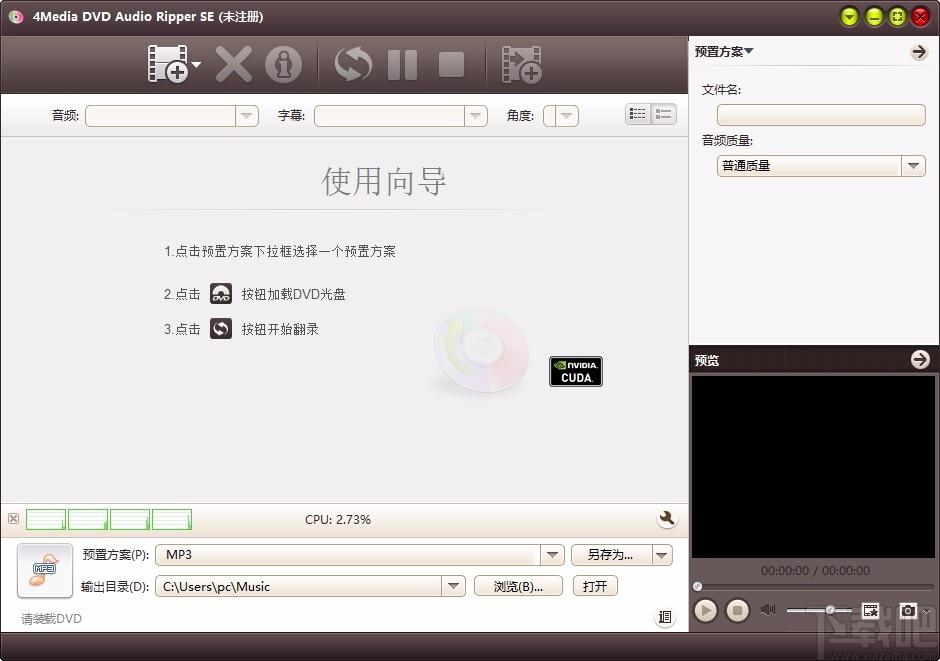
软件功能
DVD到音频转换器
从DVD光盘提取音频片段,并将其保存为MP3,WMA,WAV,M4A,AAC,AC3和OGG格式。
从ISO/IFO文件中提取感兴趣的音频片段
除了从DVD光盘中提取音频之外,您还可以将ISO或IFO文件加载到应用程序中并制作所需的音频文件。
一张DVD章节中的多种输出格式
您可以随意添加多个配置文件,以将DVD章节转换为不同的音频格式。
自定义输出音频
更改常规和高级配置文件设置以重新定义输出文件或从可用配置文件中进行选择。
软件特色
提供使用向导,便于您更好的使用软件
提供不同的预置方案,并可对方案中的参数进行设置
支持不同的输出格式,以指定格式进行输出
可在输出文件夹中创建章节目录或专辑目录
可自定义设置最大同时运行的进程数
支持检测逐行24HZ、强制逐行24HZ、音频/视频同步
支持音频降频,还可调整音量大小
可使用ASPI,也可启用DVD光驱缓存
转换完成后在托盘处显示信息
可自定义双击动作,包括文件类型、双击操作
使用方法
1、打开软件,进入软件主界面,运行界面如下图所示
2、可选择打开IFO文件,也可选择打开ISO文件
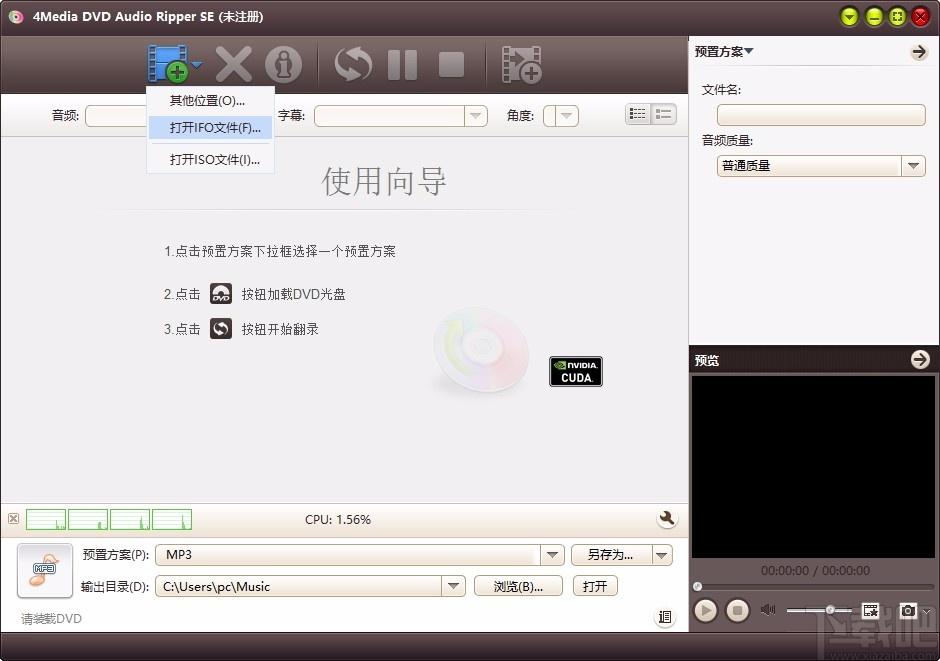
3、可对文件名和音频质量等参数进行设置
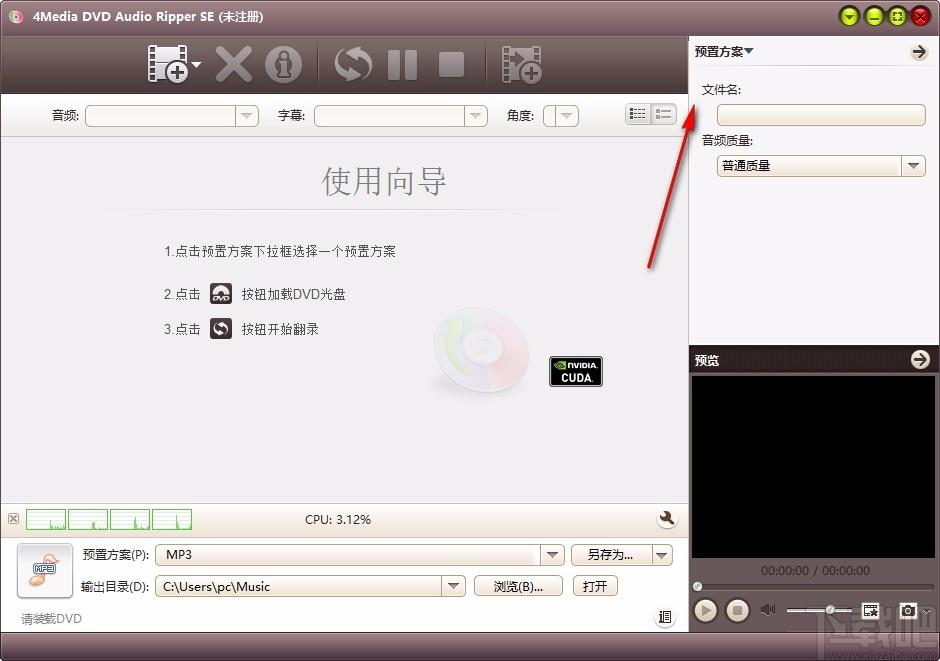
4、点击下拉按钮,划出下拉选项,选择输出格式
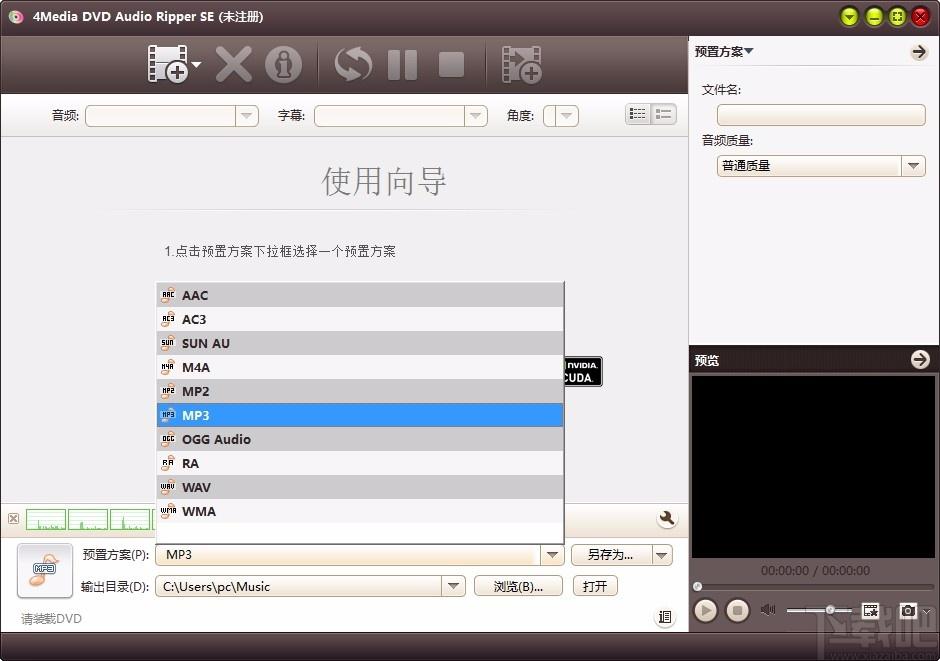
5、提供预览窗口,可预览翻录出的音频文件
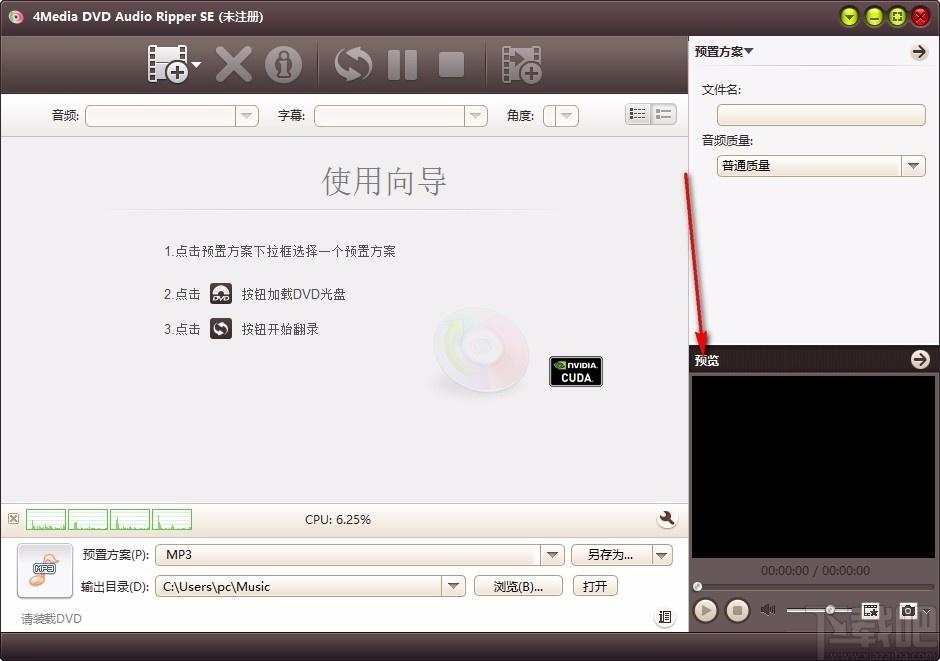
6、设置输出目录,点击浏览,浏览文件夹,选择一个文件夹进行设置
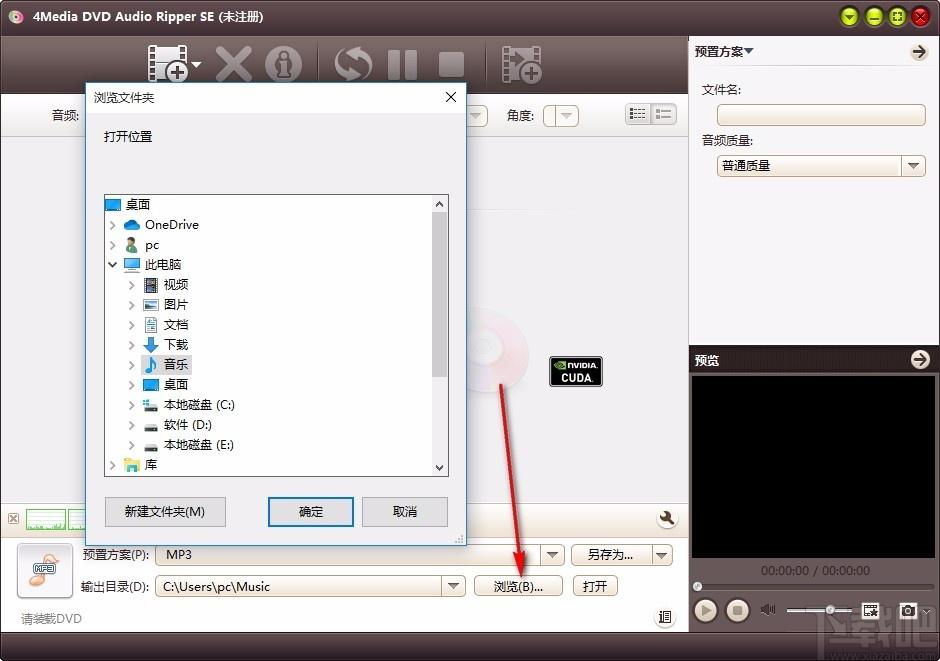
7、打开设置界面,选择相应的选项,并可对其进行设置
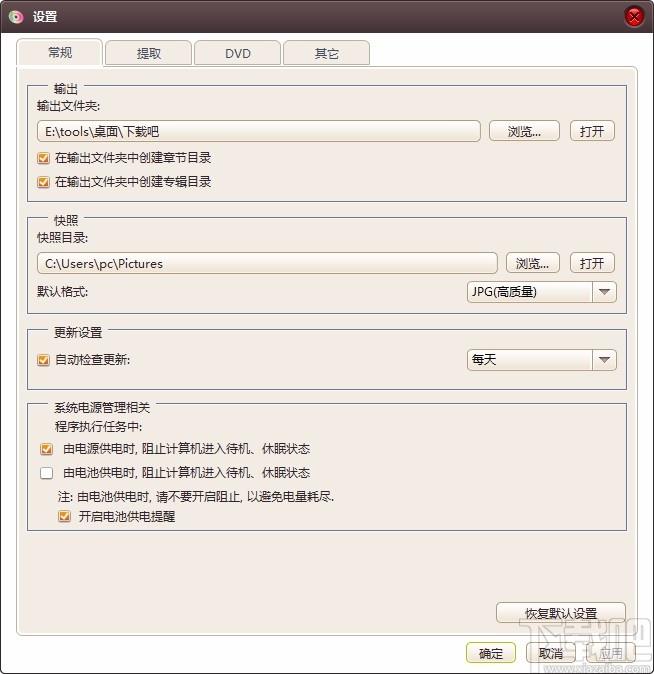
8、完成相关设置后,点击箭头所指按钮,即可快速进行翻录
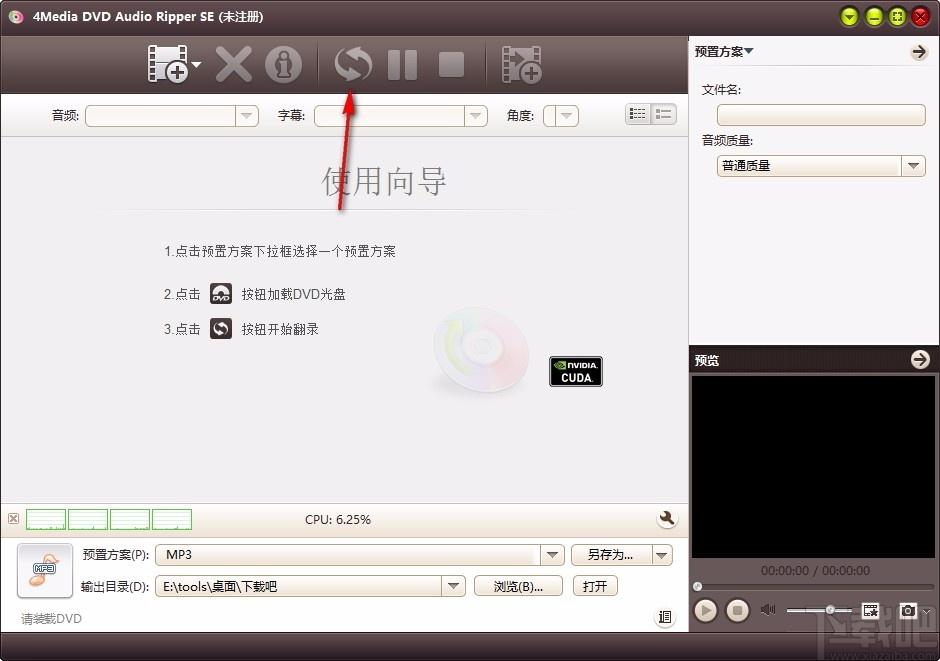
官方教程
入门
步骤1:安装并运行软件
安装后,运行软件。您可以看到以下主界面。
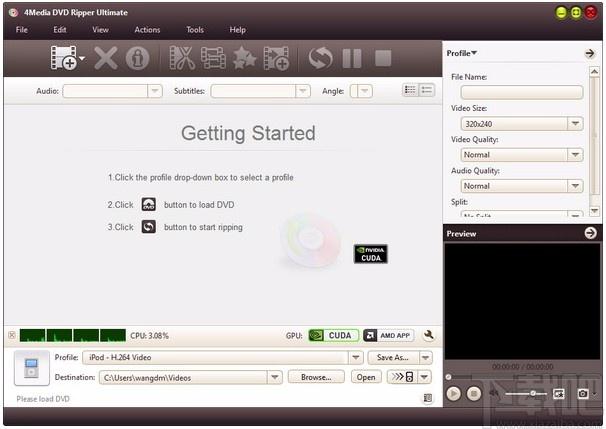
第2步:添加文件
单击工具栏上的“添加文件”按钮,或在主菜单上选择“文件添加文件”以加载DVD。
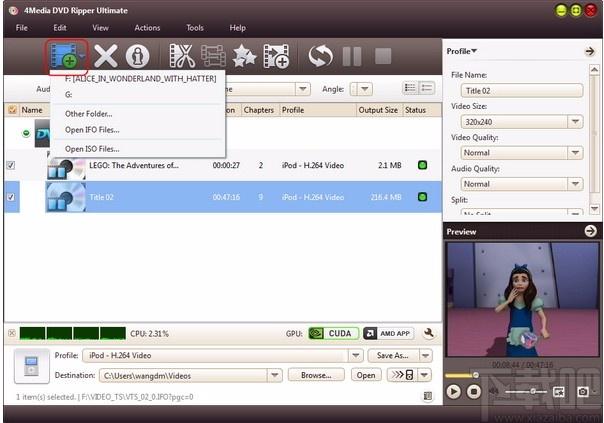
或者,单击“添加文件”下拉按钮,选择“其他文件夹...”选项,在打开的文件对话框中选择一个DVD文件夹,然后加载它。
单击“添加文件”下拉按钮,选择“打开IFO文件...”选项,在打开的文件对话框中选择一个IFO文件,然后加载它。
单击“添加文件”下拉按钮,选择“打开ISO文件...”选项,在打开的文件对话框中选择一个ISO文件,然后加载它。
步骤3:选择输出格式
选择需要转换的文件,然后单击“配置文件”按钮,在下拉列表中选择输出格式。然后单击“浏览…”按钮以指定用于保存输出文件的目标文件夹。
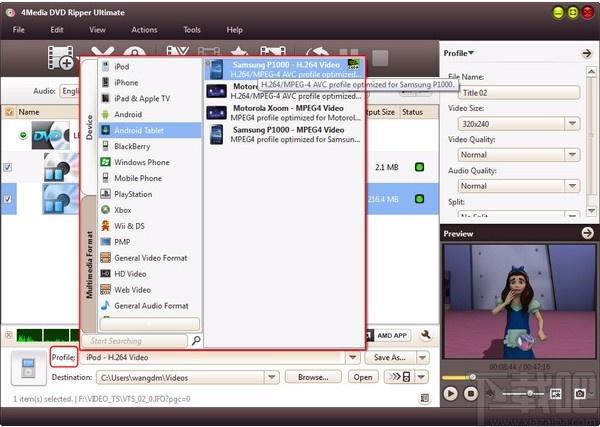
尖端:
1.我们提供了与各种流行设备兼容的丰富配置文件。特别是支持全方位的高清视频格式。
2.许多选项供您选择。“最近使用”选项可以自动记录您最近的使用情况,方便再次使用它们。
3.通过在配置文件列表的“开始搜索”文本框中输入配置文件关键字,快速搜索所需的配置文件。
步骤4:解压缩文件
选择输出配置文件后,您只需要在文件列表中检查要转换的文件,然后单击工具栏上的“转换已检查的项目”按钮即可完成任务。
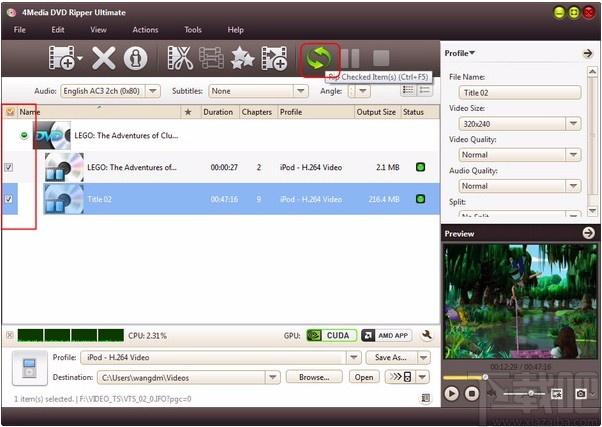
好的,以上是转换中最简单的函数。我们为您提供以下更多功能!
剪辑视频/音频文件
首先,选择要剪辑的视频文件。然后单击工具栏上的“剪辑”按钮进入“剪辑”窗口。设置起点和终点以获取部分线段,然后重复操作以随意获得多个线段。裁剪后,选中“将段整体输出”选项,并将列表中的段合并到一个文件中。然后单击“上移”或“下移”按钮以指定这些段的顺序。
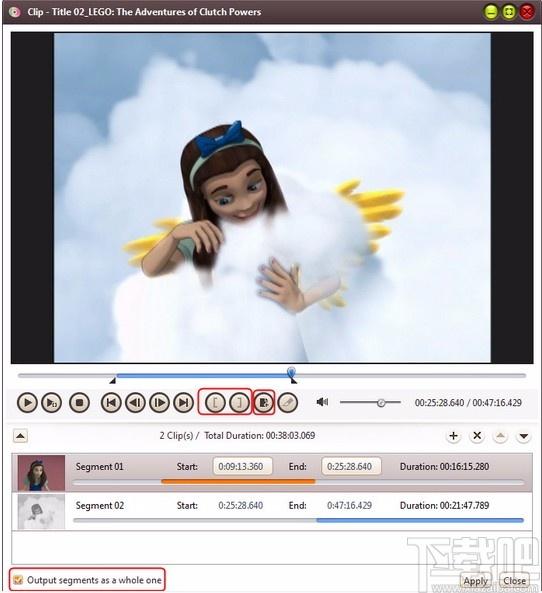
创建合并项目
选择多个文件,然后单击工具栏上的“将选定的项目合并为一个”按钮,以将选定的文件合并为一个,并在文件列表中创建一个合并的项目。
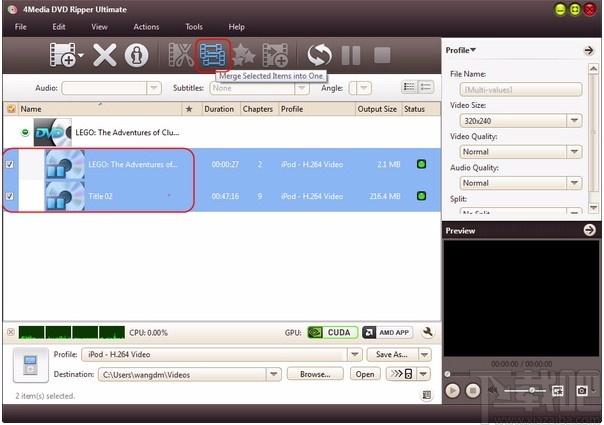
编辑合并的视频项目
首先,右键单击文件列表中的合并视频项目,然后从右键菜单中选择“编辑联合项目”选项,以打开“联合项目”窗口。然后选择一个视频过渡项目,然后从左侧的过渡面板中选择一种过渡效果。重复此步骤将过渡效果添加到其他视频。添加过渡后,从“持续时间”下拉列表中选择一个时间长度作为过渡持续时间,然后使用“上移”或“下移”选项来调整视频项目的顺序。
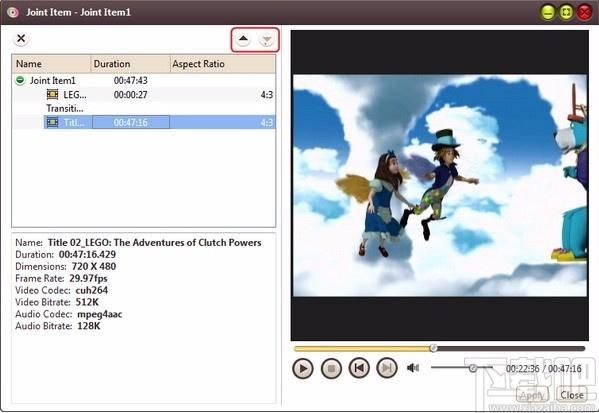
尖端:
1.从“设置”下拉列表中,选择“恢复默认值”以恢复默认值。或选择“应用于所有过渡”将以上设置应用于此联合项目中的所有子项目。
2.在右侧的预览面板上,单击“播放”按钮以预览带有已添加过渡的合并项目。
添加和编辑视频效果
首先,选择要编辑的视频,然后单击工具栏上的“效果”按钮以进入“效果”窗口。
裁切视频大小
在“作物”选项卡上,输入高度,宽度,左边界和上边界值以设置作物区域的大小和位置。您也可以通过拖动可调整大小的手柄和框架来调整裁剪区域的大小和位置。
此外,您还可以选中“保持长宽比”选项,然后从下拉列表中选择长宽比。单击“恢复默认值”将所有设置恢复为默认值,并在右侧的预览窗口中预览实时efxfect。
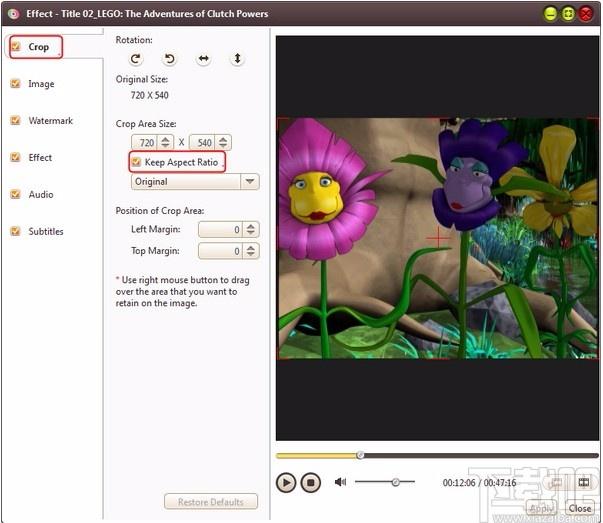
编辑视频图像
在“图像”选项卡上的相应文本框中输入亮度/对比度/饱和度的值,以设置视频图像的亮度/对比度/饱和度。
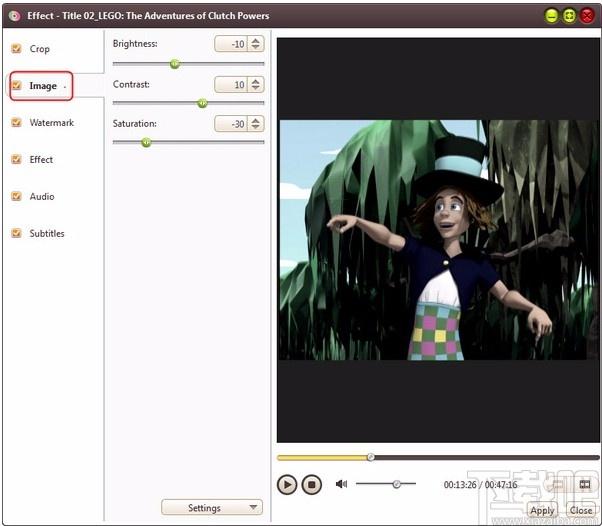
在视频中添加水印
在“水印”选项卡中,单击“添加文本水印”或“添加图片水印”按钮以将水印导入水印列表。选择水印并设置其透明度,垂直位置,水平位置,字体,颜色,大小或样式。
提示:您可以同时在一个视频中添加多个图片和文本水印。
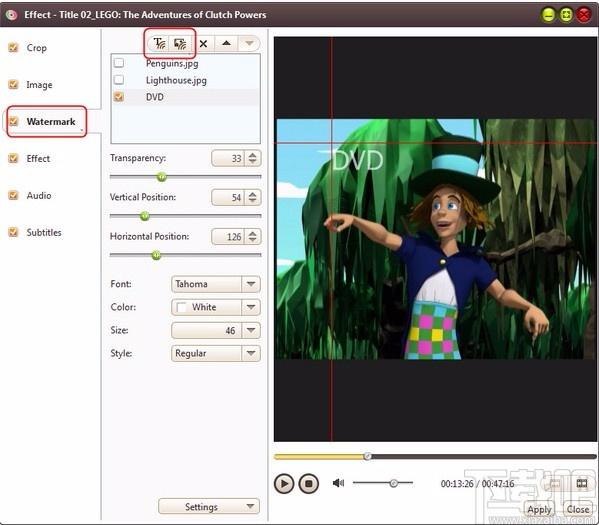
为视频增添效果
在“效果”选项卡中,从效果列表中为输出视频选择一种或多种效果。
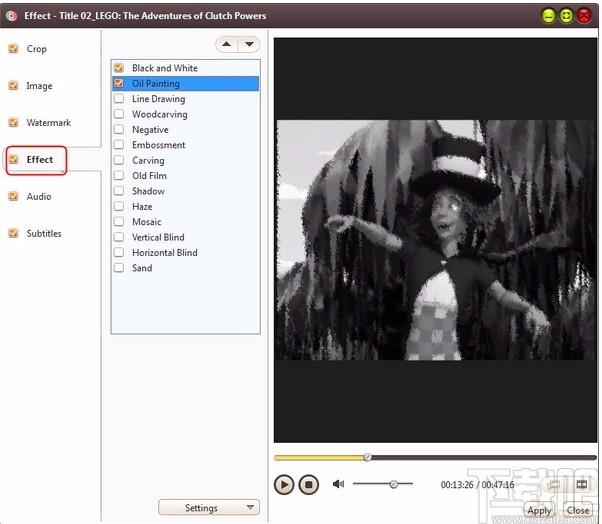
向视频添加背景音乐
在“音频”选项卡中,单击“添加音频轨道”按钮以将音频轨道添加到列表中。然后从列表中选择所需的视频作为背景音乐。您还可以将播放模式设置为“循环”或“仅播放一次”。
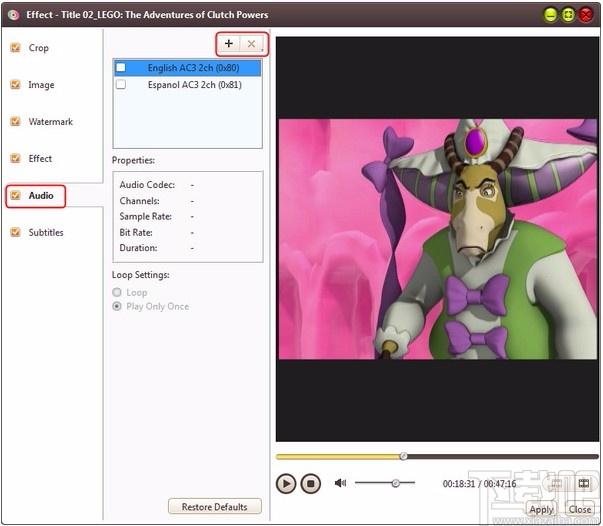
添加和调整视频字幕
在“字幕”选项卡中,单击“添加字幕”按钮,将所需的字幕加载到列表中。然后从列表中选择一个字幕,并随意调整其透明度,垂直位置,字体,颜色,大小,样式和行距。
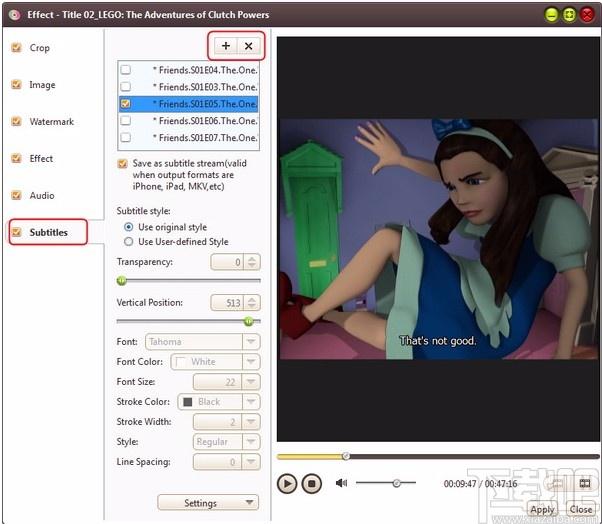
将编辑过的视频与源视频进行比较
单击右侧预览面板上的“比较预览”按钮,以将编辑后的文件与源进行比较。
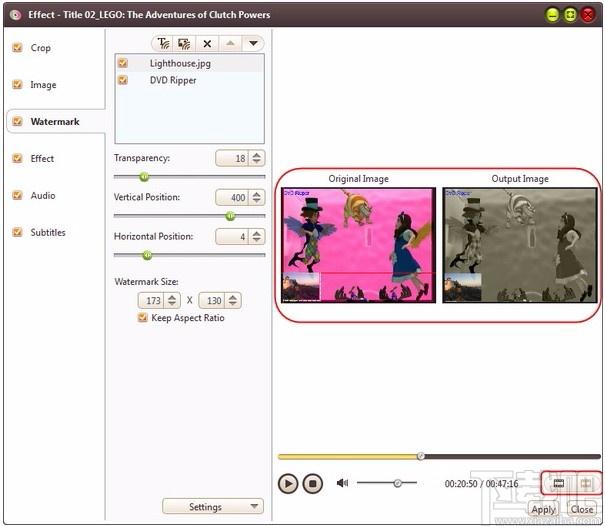
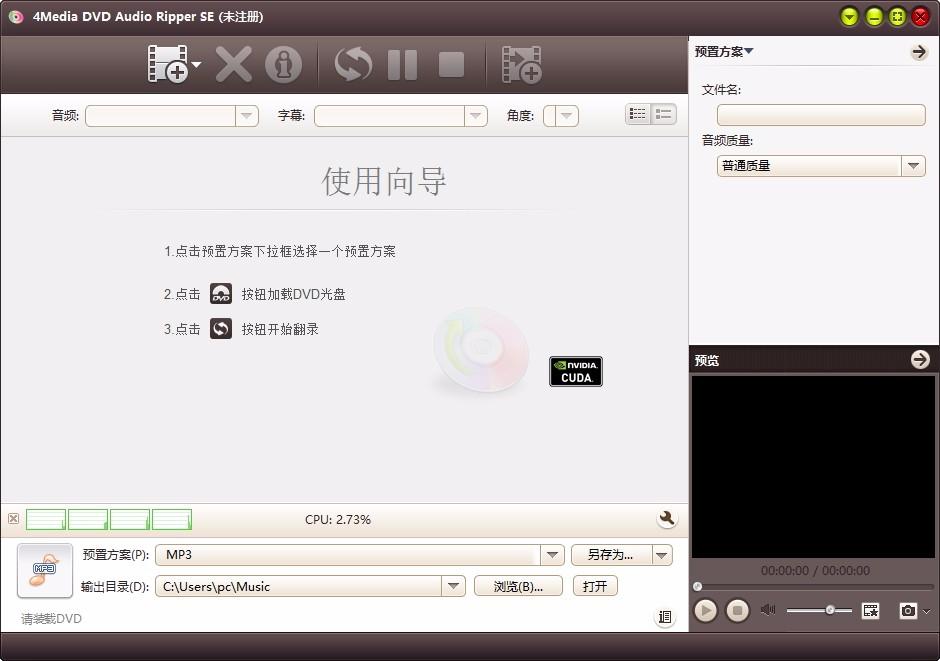
Tags:4Media DVD Audio Ripper,DVD音频翻录,DVD翻录,翻录软件
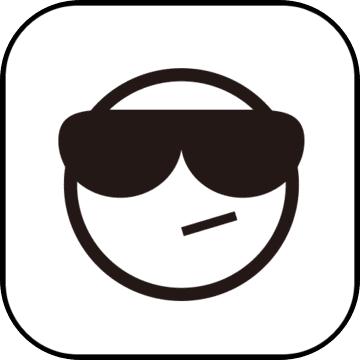 C4D动画曲线编辑辅助插件Grafixer滤镜插件 / 409.86MB / 2018-11-8 / WinAll / /
C4D动画曲线编辑辅助插件Grafixer滤镜插件 / 409.86MB / 2018-11-8 / WinAll / / 小编点评:Grafixer是一款为C4D用户.
下载 日文汉字假名注音插件mirigana滤镜插件 / 953.7MB / 2016-4-8 / WinAll / /
日文汉字假名注音插件mirigana滤镜插件 / 953.7MB / 2016-4-8 / WinAll / / 小编点评:mirigana是一款可以为你显示推.
下载 StarFuck(屏蔽光驱物理)虚拟光驱 / 201.2MB / 2020-5-30 / WinAll / /
StarFuck(屏蔽光驱物理)虚拟光驱 / 201.2MB / 2020-5-30 / WinAll / / 小编点评:有了她,你再也不用拔光驱线玩游戏了!针对.
下载 蝴蝶VIP视频解析软件视频播放 / 370.15MB / 2012-12-12 / WinAll / /
蝴蝶VIP视频解析软件视频播放 / 370.15MB / 2012-12-12 / WinAll / / 小编点评:蝴蝶视频解析是一款免费实用的vip视.
下载 幻灯片思维导图(NovaMind)行业软件 / 954.17MB / 2023-5-9 / WinAll, WinXP / /
幻灯片思维导图(NovaMind)行业软件 / 954.17MB / 2023-5-9 / WinAll, WinXP / / 小编点评:带有演示功能的思维导图绘制工具,N.
下载 Google Android SDK开发范例大全第2版源码相关 / 612.40MB / 2017-12-12 / WinXP, WinAll / /
Google Android SDK开发范例大全第2版源码相关 / 612.40MB / 2017-12-12 / WinXP, WinAll / / 小编点评:买了这本书,找了个移动光驱把随书源码弄出来.
下载 Ideapad Y460/Y560系列触控板驱动下载V14.0.18下载 其他驱动 / 138.42MB / 2022-11-16 / Win8,Win7,WinXP / 简体中文 / 免费软件
Ideapad Y460/Y560系列触控板驱动下载V14.0.18下载 其他驱动 / 138.42MB / 2022-11-16 / Win8,Win7,WinXP / 简体中文 / 免费软件 小编点评:软件介绍IdeapadY460/Y.
下载 FileRecovery Enterprise 2015(数据恢复工具)V5.5.7.9中文版下载 数据恢复 / 911.36MB / 2018-6-12 / Win10,Win8,Win7,Vista,Win2003,WinXP / 多国语言[中文] / 试用软件
FileRecovery Enterprise 2015(数据恢复工具)V5.5.7.9中文版下载 数据恢复 / 911.36MB / 2018-6-12 / Win10,Win8,Win7,Vista,Win2003,WinXP / 多国语言[中文] / 试用软件 小编点评:软件介绍专题:IE浏览器20年数据恢复软件F.
下载 ABC Amber Outlook Converter V9.29.0.0下载 办公软件 / 717.42MB / 2023-11-5 / Win8,Win7,WinXP / 英文 / 商业软件
ABC Amber Outlook Converter V9.29.0.0下载 办公软件 / 717.42MB / 2023-11-5 / Win8,Win7,WinXP / 英文 / 商业软件 小编点评:软件介绍ABCAmberOutlo.
下载 花花公子图片浏览器V2.08下载 图像浏览 / 901.49MB / 2022-12-20 / Win8,Win7,WinXP / 简体中文 / 免费软件
花花公子图片浏览器V2.08下载 图像浏览 / 901.49MB / 2022-12-20 / Win8,Win7,WinXP / 简体中文 / 免费软件 小编点评:软件介绍花花公子图片浏览器是[51115网址]开发.
下载 宏达直管公房收费管理系统V1.0.0.0下载 租借管理 / 620.23MB / 2016-7-16 / Win8,Win7,WinXP / 简体中文 / 免费软件
宏达直管公房收费管理系统V1.0.0.0下载 租借管理 / 620.23MB / 2016-7-16 / Win8,Win7,WinXP / 简体中文 / 免费软件 小编点评:软件介绍《直管公房收费管理系统》是根.
下载 HTML PowerTools V2.14下载 编程开发 / 723.33MB / 2010-11-16 / Win8,Win7,WinXP / 英文 / 免费软件
HTML PowerTools V2.14下载 编程开发 / 723.33MB / 2010-11-16 / Win8,Win7,WinXP / 英文 / 免费软件 小编点评:软件介绍HTML代码辅助工具:1.使.
下载 DivX Tech Preview (Window7专用MKV解码包) MKV on-jinwen Window7下载 视频解码 / 808.37MB / 2022-11-2 / Win7 / 英文 / 免费软件
DivX Tech Preview (Window7专用MKV解码包) MKV on-jinwen Window7下载 视频解码 / 808.37MB / 2022-11-2 / Win7 / 英文 / 免费软件 小编点评:软件介绍新的DivXTechPre.
下载 虚化之刃果盘版下载-虚化之刃手游果盘版下载v1.9 官方安卓版
虚化之刃果盘版下载-虚化之刃手游果盘版下载v1.9 官方安卓版 天下统一恋之乱手游-天下统一恋之乱手机版(暂未上线)v3.1.0 官网安卓版
天下统一恋之乱手游-天下统一恋之乱手机版(暂未上线)v3.1.0 官网安卓版 运脉云化工物流官方版下载-运脉云app下载v8.20.0328 安卓版
运脉云化工物流官方版下载-运脉云app下载v8.20.0328 安卓版 81890生活通app下载-81890生活通最新版下载v2.0.0 安卓版
81890生活通app下载-81890生活通最新版下载v2.0.0 安卓版 一航考研官网下载-一航考研app下载v1.0.1 安卓版
一航考研官网下载-一航考研app下载v1.0.1 安卓版 梦游逃生破解版下载-梦游逃生中文破解版下载v1.1.3 安卓版
梦游逃生破解版下载-梦游逃生中文破解版下载v1.1.3 安卓版 自由落点游戏下载-自由落点手机版下载v1.0.3 安卓版
自由落点游戏下载-自由落点手机版下载v1.0.3 安卓版 镭射危机游戏下载-镭射危机中文版下载v1.0.3 安卓最新版
镭射危机游戏下载-镭射危机中文版下载v1.0.3 安卓最新版 我不是头猪存钱罐模拟游戏下载-我不是头猪游戏最新版下载v1.0.0 安卓版
我不是头猪存钱罐模拟游戏下载-我不是头猪游戏最新版下载v1.0.0 安卓版 仙灵萌主游戏正版下载-仙灵萌主手游官方版下载v1.1.0 安卓版
仙灵萌主游戏正版下载-仙灵萌主手游官方版下载v1.1.0 安卓版 mj绘画大师官方版下载-mj绘画大师软件下载v1.0.1 安卓版
mj绘画大师官方版下载-mj绘画大师软件下载v1.0.1 安卓版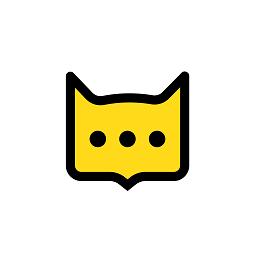 麦片屏幕翻译手机版下载-麦片屏幕翻译app下载v1.3.00 安卓版
麦片屏幕翻译手机版下载-麦片屏幕翻译app下载v1.3.00 安卓版
音频工具酷V2.3免费版下载
 音频转换 / 579.9MB / 2013-2-17 / Win7,Vista,Win2003,WinXP / 简体中文 / 免费软件 下载
音频转换 / 579.9MB / 2013-2-17 / Win7,Vista,Win2003,WinXP / 简体中文 / 免费软件 下载
iismui.dll下载
 DLL下载 / 926.85MB / 2014-4-9 / Win8,Win7,WinXP / 简体中文 / 免费软件 下载
DLL下载 / 926.85MB / 2014-4-9 / Win8,Win7,WinXP / 简体中文 / 免费软件 下载
SysTools AD Console下载-AD管理工具 v1.0
 办公软件 / 866.2MB / 2021-12-3 / WinAll / 英文 / 免费软件 下载
办公软件 / 866.2MB / 2021-12-3 / WinAll / 英文 / 免费软件 下载
深海冒险(暂未上线)
 动作闯关 / 431.95MB / 2011-2-2 / Win8,Win7,Vista,WinXP / 英文 / 免费软件 下载
动作闯关 / 431.95MB / 2011-2-2 / Win8,Win7,Vista,WinXP / 英文 / 免费软件 下载
宝贝巴士儿童早教游戏下载-宝贝巴士官方版下载v2.5 安卓版
 儿童教育 / 694.64MB / 2019-5-10 / Android / 中文 / 阳江糖芯网络软件有限公司 / v2.5 安卓版 下载
儿童教育 / 694.64MB / 2019-5-10 / Android / 中文 / 阳江糖芯网络软件有限公司 / v2.5 安卓版 下载
传世英雄h5官方下载-传世英雄手游微变版本下载v1.1 安卓版
 h5游戏 / 796.39MB / 2011-1-7 / Android / 中文 / v1.1 安卓版 下载
h5游戏 / 796.39MB / 2011-1-7 / Android / 中文 / v1.1 安卓版 下载
大嘉erp软件下载-大嘉erp官方版下载v7.0.12 安卓版
 商务办公 / 254.99MB / 2010-1-20 / Android / 中文 / 杭州大嘉科技有限公司 / v7.0.12 安卓版 下载
商务办公 / 254.99MB / 2010-1-20 / Android / 中文 / 杭州大嘉科技有限公司 / v7.0.12 安卓版 下载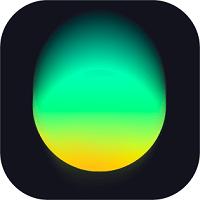
燥点小视频app下载-燥点小视频手机版下载v1.3.0 安卓版
 视频播放 / 140.60MB / 2020-8-5 / Android / 中文 / v1.3.0 安卓版 下载
视频播放 / 140.60MB / 2020-8-5 / Android / 中文 / v1.3.0 安卓版 下载
polytone完整破解版下载-polytone音乐全解锁版下载v1.10.5 安卓版
 音乐游戏 / 272.44MB / 2018-8-15 / Android / 中文 / v1.10.5 安卓版 下载
音乐游戏 / 272.44MB / 2018-8-15 / Android / 中文 / v1.10.5 安卓版 下载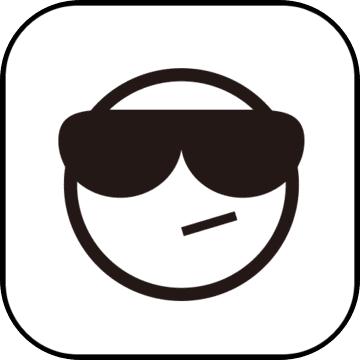
花塔防御破解版下载-花塔防御内购破解版下载v1.1 安卓版
 策略塔防 / 810.81MB / 2012-9-26 / Android / 中文 / v1.1 安卓版 下载
策略塔防 / 810.81MB / 2012-9-26 / Android / 中文 / v1.1 安卓版 下载
致死英雄破解版下载-致死英雄无限钻石版下载v1.1.6 安卓版
 动作游戏 / 202.42MB / 2022-1-2 / Android / 中文 / v1.1.6 安卓版 下载
动作游戏 / 202.42MB / 2022-1-2 / Android / 中文 / v1.1.6 安卓版 下载
斗将手游百度版下载-斗将百度手游平台下载v1.0.9.0.3 官网安卓版
 回合网游 / 750.2MB / 2013-9-19 / Android / 中文 / 北京百度网讯科技有限公司 / v1.0.9.0.3 官网安卓版 下载
回合网游 / 750.2MB / 2013-9-19 / Android / 中文 / 北京百度网讯科技有限公司 / v1.0.9.0.3 官网安卓版 下载
勇者大冒险破解版下载-勇者大冒险手游破解版下载v5.0.1 安卓版
 飞行射击 / 497.25MB / 2020-10-21 / Android / 中文 / v5.0.1 安卓版 下载
飞行射击 / 497.25MB / 2020-10-21 / Android / 中文 / v5.0.1 安卓版 下载